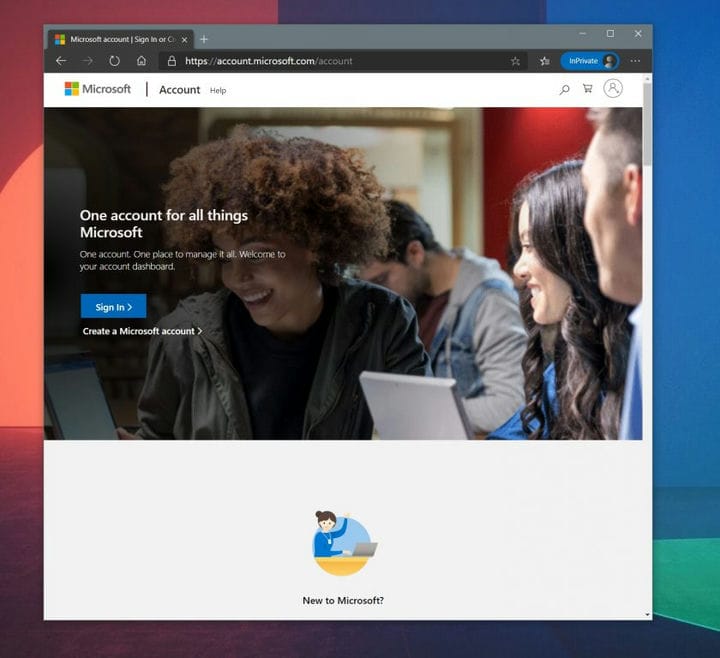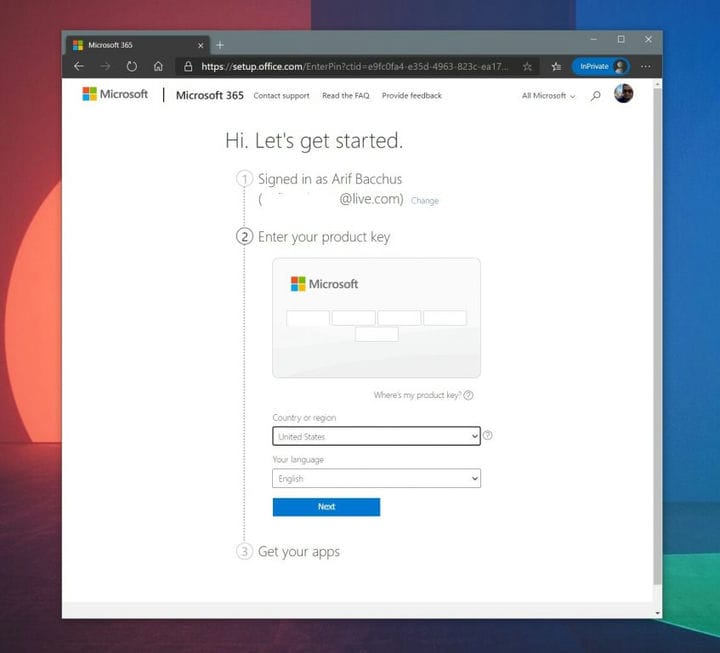Slik løser du inn en kode for et Microsoft 365 / Office 365-abonnement
En av de vanligste måtene å kjøpe et Office 365 av Microsoft 365 forbrukerabonnement er gjennom en online forhandler. Når du kjøper via Amazon, B&H eller andre butikker, får du en kode som du kan løse inn online på Microsoft for å aktivere abonnementet ditt på kontoen din. Andre personlige forhandlere kan også inkludere en kode på et stykke papir eller en eske. Her er en titt på hvordan du kan løse den inn.
Trinn 1: Logg på eller opprett en Microsoft-konto
Før du gjør noe, vil du være sikker på at du har logget på med en Microsoft-konto som du vil bruke abonnementet ditt med. Du kan gjøre dette ved å klikke på den blå påloggingsknappen på denne siden. Hvis du ikke har en, kan du registrere deg ved å klikke koblingen Opprett en Microsoft-konto. Det er gratis, og du trenger det for å bruke Microsoft 365. Du trenger imidlertid ikke legge til et kredittkort som en del av registreringen. Du kan også bruke din eksisterende e-post eller opprette en ny også.
Trinn 2: Gå til Office.com/Setup og følg instruksjonene
Deretter vil du besøke oppsettwebstedet for Microsoft Office. Dette er tilgjengelig på Office.com/Setup. Når du er der, velger du Microsoft-kontoen du vil bruke abonnementskoden din med. Når du ser kontoen din, klikker du på den blå Neste-knappen. Deretter vil du legge inn produktnøkkelen. Denne nøkkelen finner du på baksiden av et kort eller en boks, eller på en kvittering. Det er en 25-sifret kode.
Trinn 3: Klikk Neste for å la Microsoft sjekke produktnøkkelen din
For det tredje vil du la Microsoft sjekke produktnøkkelen din. Skriv det inn, og velg deretter land og språk, og klikk deretter Neste. Dette vil ta noen sekunder, og du bør se at produktnøkkelen din til slutt vil bli bekreftet. Navnet hvis abonnementet ditt vises, og du vil bekrefte det ved å klikke på Neste.
Når du klikker Neste, blir du ført til en side der du vil se navnet på abonnementet ditt en gang til, og når det utløper. Du vil også se et alternativ for å legge til et kreditt- eller debetkort og slå på tilbakevendende fakturering hvis du vil. I noen tilfeller vil du slå en månedlig eller månedlig gjentatt fakturering på en måned gratis. Dette er imidlertid helt valgfritt, og du kan slå den av med den grønne tilbakevendende faktureringsbryteren. Du vil deretter bekrefte abonnementet ved å klikke Bekreft. Du kan deretter laste ned Office-appene dine, i siste trinn.
Kos deg med abonnementet!
Når du har trykket på Bekreft-knappen, kan du nyte abonnementet ditt. Du får tilgang til 1 TB lagringsplass på OneDrive, ringer på Skype og så mye mer. Vi har tidligere forklart noen av fordelene med et Microsoft 365-abonnement, så sørg for å lese det. Ta også en titt på vårt Microsoft 365 News-hub for mer informasjon.